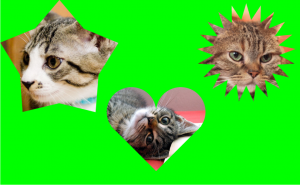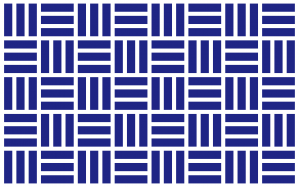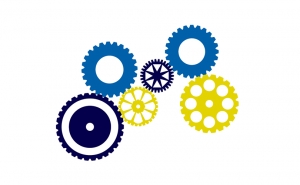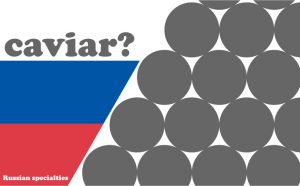同じ色のオブジェクトだけをまとめて選択する方法
2019年3月7日
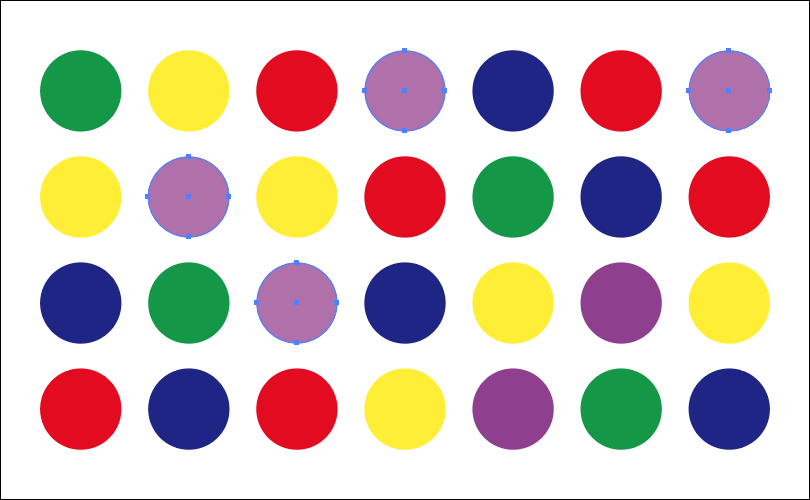
様々な色のオブジェクトが並んでいる中から、同じ色のものだけを一括で選択できる方法があります。
この機能を使えば、任意のオブジェクトの色をまとめて変更する際などに効率的に作業することができます。
自動選択ツールを使ってオブジェクトを一括選択しよう
自動選択パネルを操作する
まずはツールパネル内の[自動選択ツール]をダブルクリックし、[自動選択パネル]を表示します。
※ 自動選択パネルは、メニューバーの[ウィンドウ]→[自動選択]から表示することも可能です。
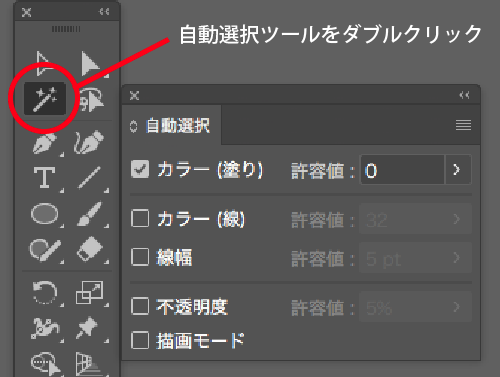
次に自動選択パネル内の[カラー(塗り)]にチェックを入れた状態で、一括選択したい色のオブジェクトを1つクリックします。
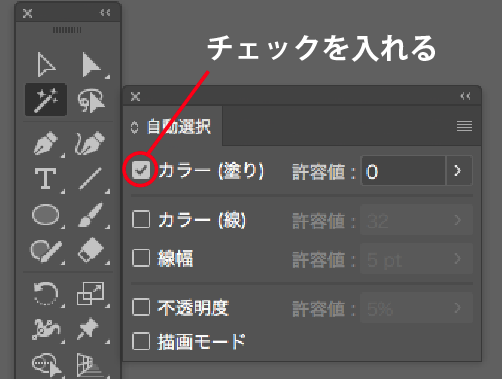
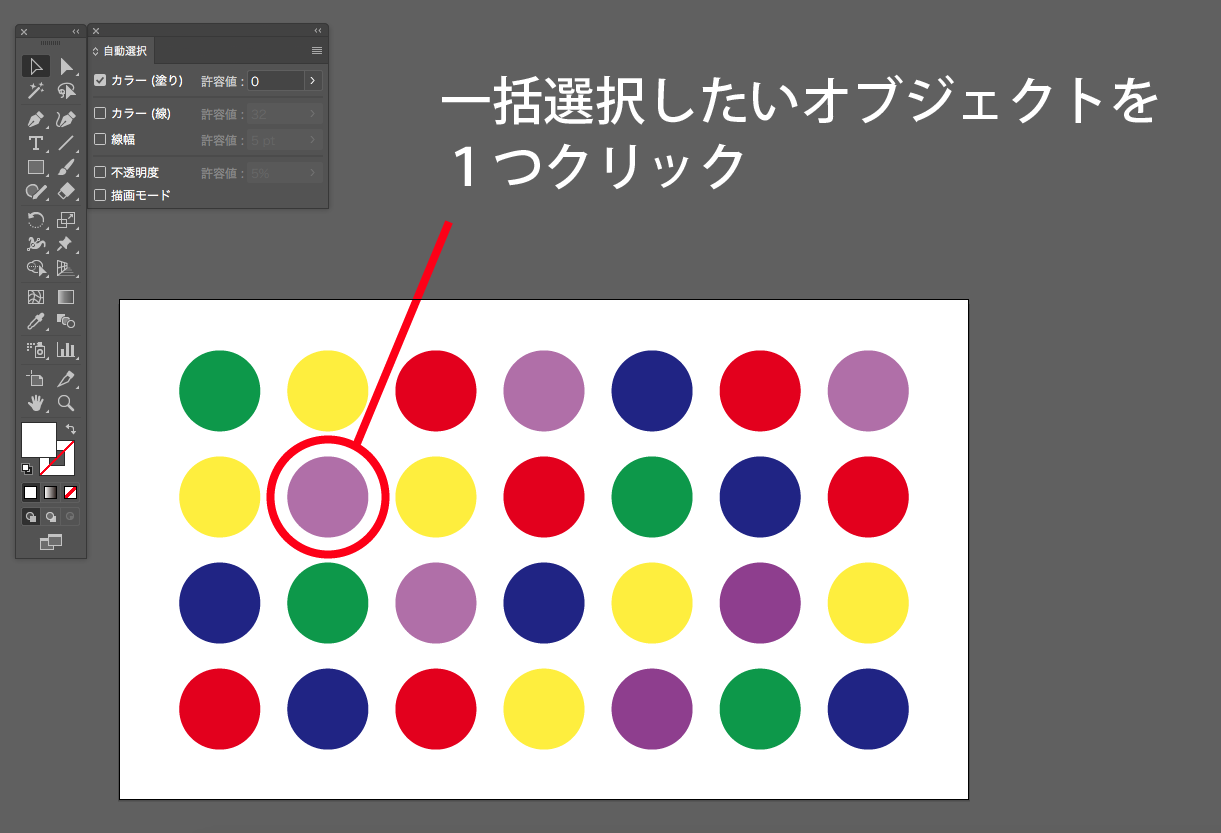
すると、初めに選択したオブジェクトと塗りが一致するものだけが一括で選択されます。
今回の場合は薄紫色のオブジェクトのみが選択されています。
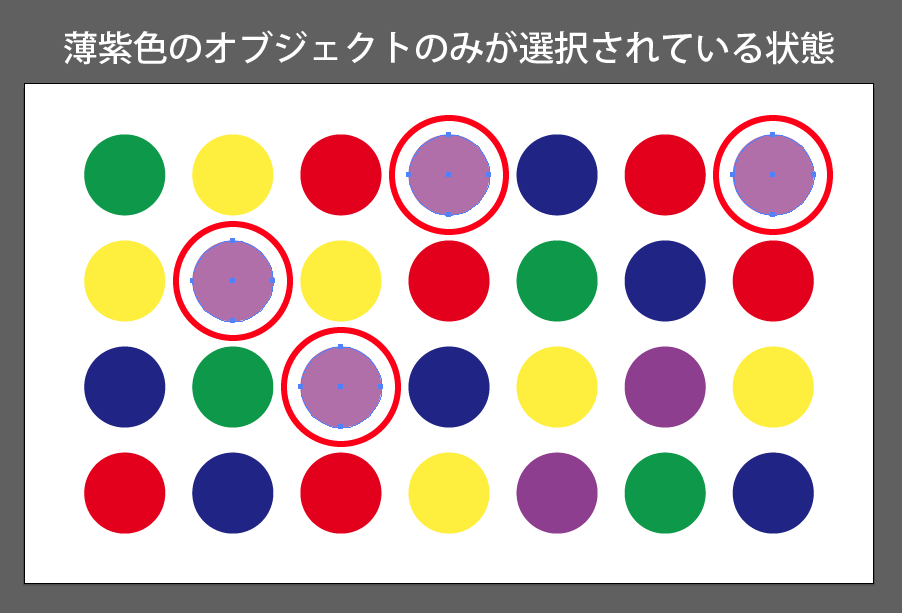
許容値を設定する
自動選択パネル内の[許容値]を設定することで、わずかに異なる配色のオブジェクトを一括選択に含ませることも可能です。例では紫系の色が一括選択されています。
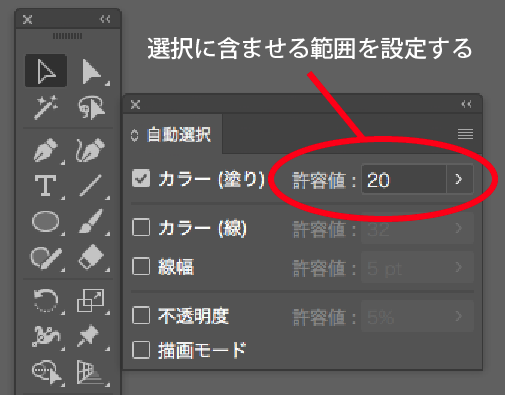
自動選択パネル内には、他にもカラー(線)、線幅、不透明度などがあり、色以外の要素で共通しているオブジェクトを一括選択することも可能です。
グループ編集モードと併用するとさらに便利
グループ編集モードと併用することによりグループ内のみで一括選択ができ、さらに制作の幅が広がります。
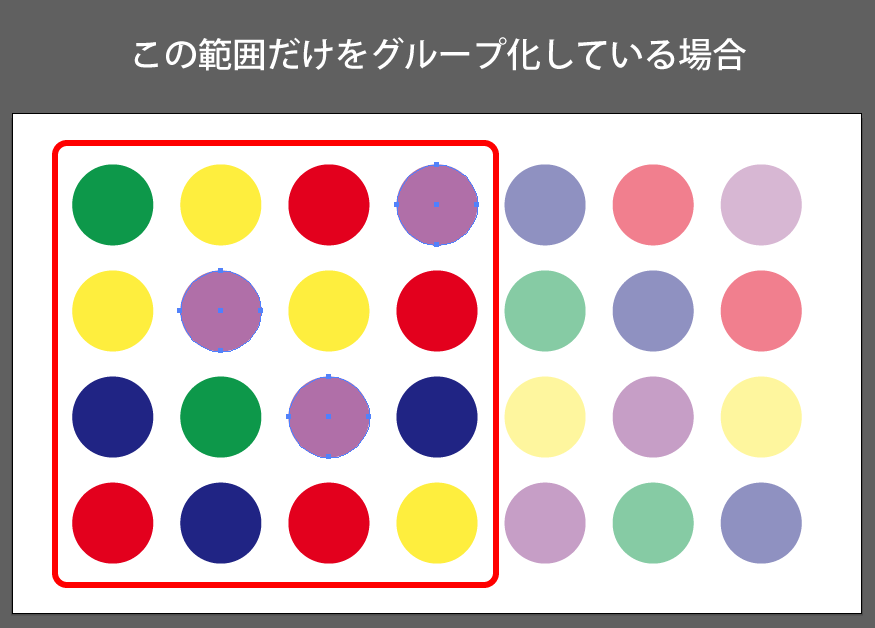
この機能を利用すれば、目視で同色を探すよりも色の変更漏れをぐっと減らすことができ、作業効率アップも期待できます。是非お試しください。